Protel 99SE 电路设计教程上机指导书.docx
《Protel 99SE 电路设计教程上机指导书.docx》由会员分享,可在线阅读,更多相关《Protel 99SE 电路设计教程上机指导书.docx(15页珍藏版)》请在冰豆网上搜索。
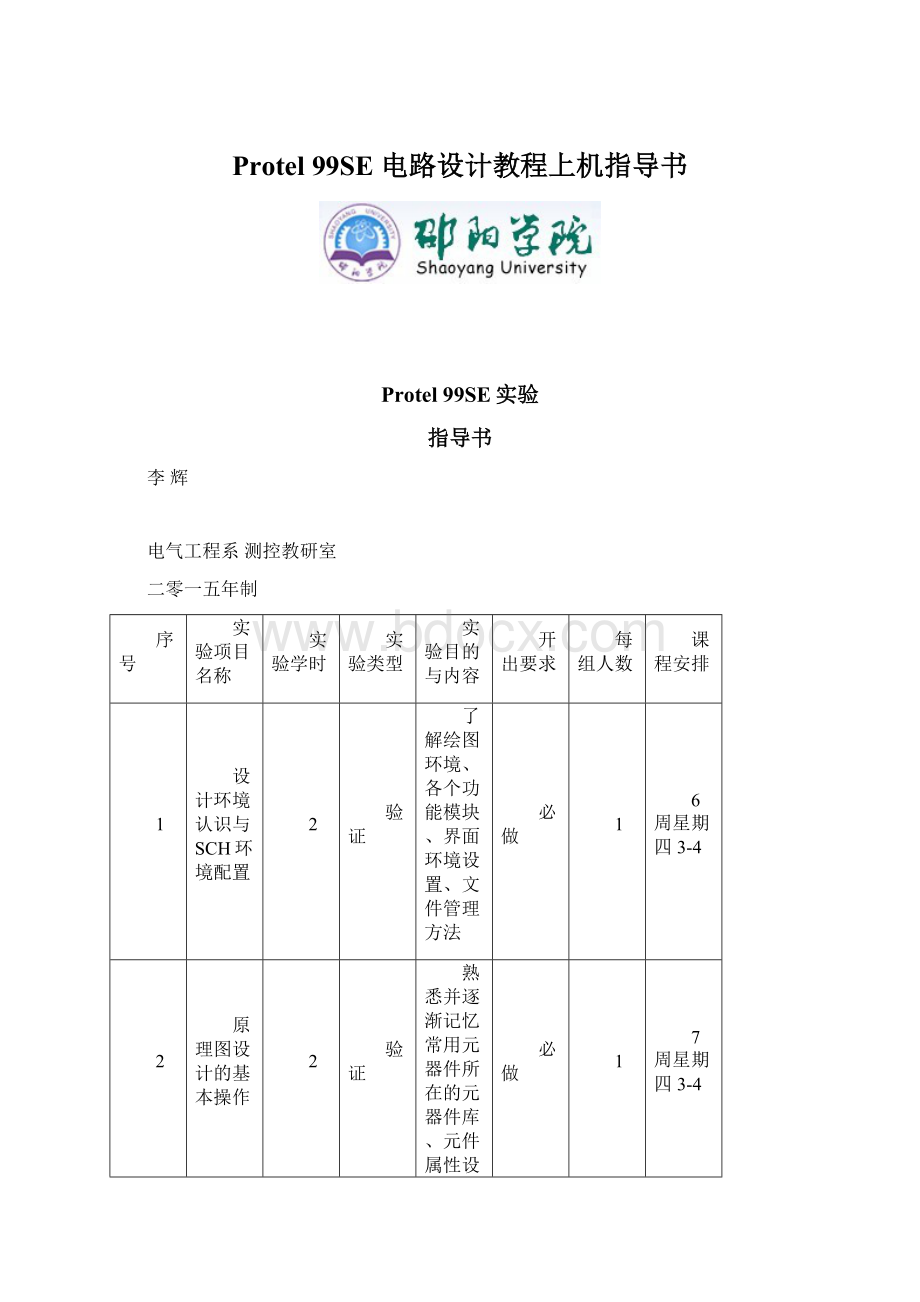
Protel99SE电路设计教程上机指导书
Protel99SE实验
指导书
李辉
电气工程系测控教研室
二零一五年制
序号
实验项目名称
实验学时
实验类型
实验目的与内容
开出要求
每组人数
课程安排
1
设计环境认识与SCH环境配置
2
验证
了解绘图环境、各个功能模块、界面环境设置、文件管理方法
必做
1
6周星期四3-4
2
原理图设计的基本操作
2
验证
熟悉并逐渐记忆常用元器件所在的元器件库、元件属性设置、原理图连线工具使用
必做
1
7周星期四3-4
3
元器件图形符号的编辑
2
设计
利用元件库编辑器来生成元件、编辑和创建自己的元件库
必做
1
8周星期二1-2
4
总线绘制、ERC检测、绘制技巧
2
设计
利用总线绘制原理图、网络标号及I/O接口、使用快速绘制原理图技巧、ERC检测、学习生成报表文件
必做
1
8周星期四3-4
5
PCB设计的基本操作
2
验证
PCB编辑器的构成、PCB工作层参数的设置、PCB系统参数的设置等基本操作
必做
1
9周星期二1-2
实验项目
实验一Protel99SE设计环境认识
一.实验目的
1.了解Protel99SE绘图环境。
2.了解Protel99SE各个功能模块。
3.了解设置Protel99SE界面环境设置方法。
4.了解设置Protel99SE文件管理方法。
5.掌握99SE中通过菜单命令来完成环境设置方法。
二.实验设备
计算机,Protel99SE软件。
三.实验内容
1.启动protel99se。
方法1:
从“开始”菜单启动;
方法2:
使用“开始”菜单中的快捷命令启动;
方法3:
利用桌面快捷方式启动;
方法4:
通过设计数据库文件启动。
2.创建一个新的设计数据库文件(建立一个设计任务即一个工程项目)
步骤:
1).【File】|【New】
2).Location选项卡,DesignStorageType(设计保存类型)选取MSAccessDatabase;单击Browse按钮,选择文件的存储位置;在DatabaseFileName文本框中输入数据库名称,Protel99SE默认文件名为"Mydesigh.ddb"。
3).单击【OK】们就创建了一个新的设计数据库文件。
要求:
①、注意区分DesignStorageType设置中选MSAccessDatabase与WindowsFileSystem区别;
②、在Password选项卡中为数据库设置口令,打开有口令的数据库时,必须输入口令,Name处填Admin
3.DesignTeam(设计团队管理)。
添加删除设计团队成员并为每个成员赋予工作权限练习。
4.建立设计文档练习
1)新建数据库文件夹
选择File菜单下的New命令,在文件类型中选择DocumentFolder,单击OK按钮,默认文件夹名为Folder1,将Folder1重新命名为Test。
2)新建原理图设计文件
在Test文件夹下,选择File菜单下的New命令,在文件类型中选择SchematicDocument,单击OK按钮,生成原理图设计文件,默认名为Sheet1.sch,将Sheet1.sch重新命名为poweramp.sch。
3)新建原理图元件库文件
在Test文件夹下,选择File菜单下的New命令,在文件类型中选择SchematicLibraryDocument,单击OK按钮,生成原理图元件库文件,默认名为Shlib1.Lib,将Shlib1.Lib重新命名为poweramp.Lib。
4)新建印制电路板文件
在Test文件夹下,选择File菜单下的New命令,在文件类型中选择PCBDocument,单击OK按钮,生成印制电路板文件,默认名为PCB1.PCB,将PCB1.PCB重新命名为poweramp.PCB。
5)新建元件封装库文件
在Test文件夹下,选择File菜单下的New命令,在文件类型中选择PCBLibraryDocument,单击OK按钮,生成元件封装库文件,默认名为PCBLIB1.LIB,将PCBLIB1.LIB重新命名为poweramp.LIB
5.文档的打开、关闭、删除、恢复、导入、导出练习
6.选择适当的菜单命令,将打开的文件窗口进行水平分割、垂直分割及平铺。
第二部分:
1、在D盘根目录下以姓名为名建一设计数据库,姓名.ddb,保存类型为MSAccessDatabase。
打开该数据库。
2、将“Documents”文件夹重新命名为“exam”。
3、在exam下建一原理图,命名为LX.sch。
4、自定义图纸大小:
宽度为1850、高度为1450,垂直放置,显示边框,不显示参考边框和标题栏,工作区颜色为170号色。
网格设置:
SnapOn为10mil,Visible为10mil。
字体设置:
系统字体为仿宋体、字号为8,字形为斜体。
可视网格为点状,取消重复操作次数为60次。
把光标设置成大十字45度.
5、图纸标题栏在右下角,标题栏格式如下:
边框直线为小号(small)直线,颜色为3号,文字设置:
仿宋、常规、四号、黑色。
注意:
1)画标题栏线一定用Place/DrawingTools/Line,不能用Place/Wire。
2)写汉字一定用Place/Annotation,不能用Place/netlabel。
6、设置Organization选项卡
7、设置栅格参数,观察
1)栅格(Grids):
SnapOn与Visible参数大小的作用
2)电气栅格(ElectricalGrid):
GridRange参数大小的作用
8、设置自动滚屏方式为:
Autopanoff
9、在原理图文件LX.sch中,练习打开及关闭MainTools(主工具栏)、WiringTools(布线工具栏)、DrawingTools(绘图工具栏)、PowerObjects(电源及接地工具栏)、DigitalObjects(常用器件工具栏)、SimulationSources(信号仿真源工具栏)、PLDToolbar(PLD工具栏),利用菜单命令和键盘功能键放大及缩小原理图。
10、设计管理器打开与关闭(DesignManager)
11、图样的放大与缩小、刷新等(zoomin,zoomout,refresh,end,pageup,pagedown)。
12、在优选项下设置Auto-junction。
选Place/Wire绘制导线,观察在绘制T型导线时是否自动产生节点。
实验二原理图设计的基本操作
一.实验目的
1、熟悉并逐渐记忆常用元器件所在的元器件库。
2、熟悉元件属性设置
3、熟悉原理图连线工具使用
二.实验设备
计算机,Protel99SE软件。
三.实验内容
1.装入元件库
1).打开原理图管理浏览(编辑)器
在工作窗口为原理图编辑器窗口的状态下,单击设计管理器顶部的BrowseSch标签即可打开原理图管理浏览器窗口
2).单击Add/Remove
3).单击选择所需的库文件,然后单击ADD按钮、OK按钮。
实例练习:
将库文件"MiscellaneousDevices.ddb","DallasMicroprocessor.ddb","IntelDatabooks.ddb",,"ProtelDosSchematicLibraries.ddb"依次装入。
2.放置元件
在元件库中选定所需元件,然后放置元件到设计面板上.
实例练习:
将SCR、RES1、AND、BELL、CON1、XOR元件依次放到设计面板
3.删除元器件
1)菜单命令【Edit】|【Delete】
2)当光标变为十字形后,将光标移到要删除的元件处,单击鼠标左键即可将所指元件删除.此后,程序仍处于删除命令状态,若要退出单击鼠标右键或按ESC键退出命令状态。
实例练习:
将SCR、RES1、AND、BELL、CON1、XOR元件依次删除后,在重新放置。
4.元件移动
菜单命令:
【Edit】|【Move】|【Move】
实例练习:
移动SCR
步骤:
1).执行移动命令.
2).点选元件
3).移动元件
技巧:
直接用鼠标左键单击元件,保持左键按下状态(此时光标变为十字形),移动鼠标即能进行单个元件的移动.
5.元件的旋转
【Space】:
每击一下元件旋转90°。
X键:
每击一下使元件左右对调.
Y键:
每击一下使元件上下对调
实例练习:
对XOR进行元件的旋转练习
6.编辑元件的属性
实例练习:
编辑单片机RES1的属性。
步骤:
1).用鼠标左键双击元件RES1
2).在弹出的对话框中设置元件的属性,主要设置以下属性.
【LibRef】:
元件库中的型号(不允许修改)
【Footprint】:
元件的封装形式,输入axial0.3
【Designator】:
元件序号,输入R1
【Part】:
元件标示值,输入4.7KΩ
【Sheet】:
图纸号,暂时不填.
【Part】:
功能块序号,此项属性用于含有多个相同功能块的元件.
3).设置结束后,单击OK按钮即可.
7、绘制如下电路
步骤:
1)放置元件并编辑属性。
提示:
电路中的所有元件都取自集总参数元器件库(MiscellaneousDevices.ddb/MiscellaneousDevices.lib)。
2)绘制导线,设置导线属性
3)放置电路节点,设置节点属性。
4)选取电源和地线工具,试更改它们的形状和标记。
注意:
画导线一定用Place/Wire,不能用Place/DrawingTools/Line。
试理解连线工具和绘图工具的用途。
WiringTools(连线工具)有电气特性;DrawingTools(绘图工具)无电气特性。
8、练习优选项下DragOrthogonal功能
9、练习优选项下EnableIn-PlaceEditing功能
10、练习Edit/Move/Drag与Edit/Move/Move区别
实验三元器件图形符号的编辑
一.实验目的
1、练习利用元件库编辑器来生成元件;
2、练习编辑和创建自己的元件库。
二.实验设备
计算机,Protel99SE软件。
三.实验内容
1、编辑元件
原理图元件引脚编号用于和PCB封装焊盘号相对应。
在学习过程中发现Protel99se原理图文件默认包含的Miscellaneous.lib元件库文件中提供了Diode元件,但是其引脚编号为1、2,而在PCB元件封装库中二极管常用DIODE-0.4、DIODE-0.7的焊盘号是A、K,这两者不一致,需要修改。
下面我们就将元件符号引脚1、2修改为A、K
步骤:
1)在原理图编辑状态下,在元件列表中找到DIODE,单击EDIT进入元件库编辑器界面。
2)双击引脚,进入引脚属性界面,将Nunber(引脚号)1修改为A,2修改为K
3)单击Group窗口下面的Description按钮,进行设置。
4)File/save保存
注意:
这种方法将原库作了修改,为了不修改原库,通常将要编辑的元件复制到自己的库中在修改。
2、创建新元件---不含子件
步骤
1)文件/新建文档,选择SchematicLibraryDocument,单击OK按钮,生成原理图元件库文件,默认名为Shlib1.Lib,将Shlib1.